Lokübersetzung funktioniert nicht? Häufige Probleme und wie man sie behebt
Veröffentlicht: 2023-11-27Haben Sie Probleme damit, dass Loco Translate nicht funktioniert?
Meistens bietet Loco Translate eine einfache Möglichkeit, Zeichenfolgen in der WordPress-Kernsoftware sowie in Ihren Themes und Plugins zu übersetzen. Sie können diese Möglichkeit nutzen, um Ihre Website in jede einzelne Sprache zu lokalisieren, die Sie verwenden möchten.
Manchmal treten jedoch Probleme auf, wenn Loco Translate einige oder alle Inhalte einiger oder aller Erweiterungen Ihrer Website nicht übersetzt. Möglicherweise treten auch andere Probleme auf, z. B. Fehler beim Speichern, fehlende Übersetzungsdateien usw.
Wenn Ihnen das passiert, hilft Ihnen dieser Beitrag weiter.
Im Folgenden erläutern wir zunächst die häufigsten Ursachen dafür, dass Loco Translate nicht funktioniert, und erläutern, wie Sie diese Probleme beheben können.
Wenn diese Fehlerbehebungsschritte Ihr Problem nicht beheben können, stellen wir Ihnen auch eine Loco Translate-Alternative vor, die Ihnen eine andere Möglichkeit bietet, den Inhalt Ihrer Website zu übersetzen (oder sogar eine mehrsprachige Website zu erstellen, wenn das Ihr Ziel ist).
Lokübersetzung funktioniert nicht: Häufige Probleme und Korrekturen
Kommen wir ohne weitere Einführung direkt zu unseren Tipps zur Behebung von Problemen, wenn Loco Translate nicht funktioniert.
Zusätzlich zu einigen allgemeinen Tipps, die Sie ausprobieren sollten, bevor Sie fortfahren, behandeln wir Lösungen für sieben Arten von Problemen:
- Loco Translate fehlen einige Zeichenfolgen in einem Theme oder Plugin (funktioniert aber ansonsten ordnungsgemäß)
- Loco Translate-Übersetzungen werden auf Ihrer Website nicht angezeigt
- Immer wieder verschwinden Übersetzungsdateien
- Fehler beim Speichern oder Synchronisieren von Dateien (z. B. 404 Not Found oder andere Fehler der Stufe 400)
- 413 Fehler „Request Entity Too Large“ beim Speichern von Dateien
- Fehler „Zulässige Speichergröße erschöpft“ (insbesondere beim Synchronisieren von Dateien)
- Dynamische Inhalte können nicht übersetzt werden
Probieren Sie diese Dinge vor der Fehlerbehebung aus
Bevor Sie sich weiter mit der Fehlerbehebung von Problemen befassen, bei denen Loco Translate nicht übersetzt, sollten Sie zunächst einige Reinigungsschritte durchführen, um einige grundlegende Probleme zu beseitigen.
Aktualisieren Sie auf die neueste Version von Everything
Stellen Sie zunächst sicher, dass Sie die neueste Version aller an der Übersetzung Ihrer Website beteiligten Elemente verwenden. Dazu gehören das Loco Translate-Plugin selbst sowie die Kernsoftware WordPress und die Themes/Plugins, die Sie übersetzen.
Legen Sie die Sprache Ihrer WordPress-Site fest
Stellen Sie als Nächstes sicher, dass Sie die Sprache Ihrer WordPress-Site richtig auf die richtige Sprache eingestellt haben, die Sie auf Ihrer Site verwenden möchten:
- Gehen Sie in Ihrem WordPress-Dashboard zu Einstellungen → Allgemein .
- Stellen Sie die Site-Sprache auf die Sprache ein, die Sie verwenden möchten.
- Klicken Sie unten auf die Schaltfläche „Änderungen speichern“ .

Leeren Sie Ihre Caches
Stellen Sie abschließend sicher, dass Sie alle Caches auf Ihrer Website leeren.
Caching ist eine großartige Möglichkeit, die Leistung zu verbessern, indem Dateien in einem statischen Cache gespeichert werden, anstatt sie herunterzuladen/dynamisch zu generieren. Wenn jedoch in der zwischengespeicherten Datei etwas nicht stimmt, kann das zu allerlei seltsamen Problemen führen.
Aus diesem Grund besteht ein guter erster Schritt zur Fehlerbehebung bei jedem WordPress-Problem immer darin, den Cache zu leeren.
Hier ist wie:
- Leeren Sie den Browser-Cache des Webbrowsers, den Sie für den Zugriff auf Ihre Website verwenden. Kinsta hat eine Anleitung, die dir zeigt, wie du den Browser-Cache in allen gängigen Browsern leerst.
- Leeren Sie den Seitencache Ihrer Website . Sie können dies über Ihren Host tun, wenn dieser Caching auf Serverebene anbietet, oder über Ihr Caching-Plugin.
- Leeren Sie den CDN-Cache, wenn Sie einen CDN-Dienst verwenden.
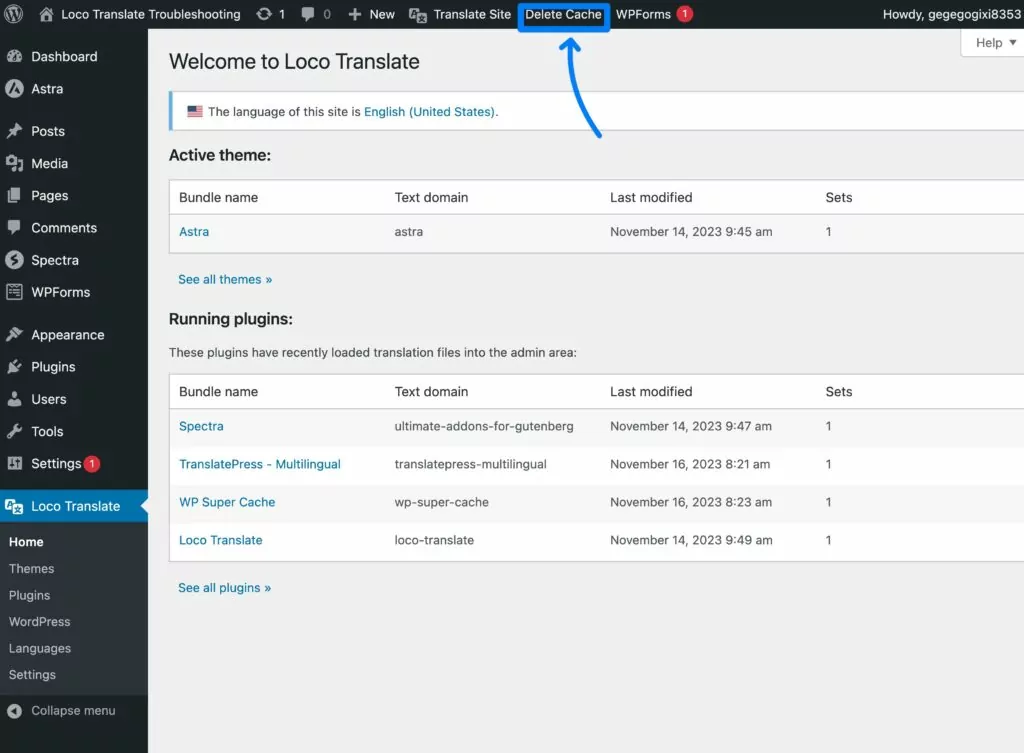
Sobald Sie diese grundlegenden Schritte zur Fehlerbehebung ausgeführt haben, können Sie mit den Loco Translate-spezifischen Schritten fortfahren, wenn Loco Translate immer noch keine Inhalte übersetzt.
Loco Translate-Übersetzungen werden nicht angezeigt
In manchen Situationen können Sie möglicherweise alles im Backend von Loco Translate übersetzen. Allerdings werden diese Übersetzungen möglicherweise nicht im Frontend Ihrer Website angezeigt.
Das ist natürlich frustrierend, also gehen wir einige mögliche Probleme und Lösungen durch.
Ihre Übersetzungsdateien wurden möglicherweise gelöscht
Je nachdem, wie Sie Ihre Übersetzungsdateien speichern, werden diese möglicherweise gelöscht, wenn Sie ein Update anwenden, was dazu führt, dass Loco Translate keine Inhalte im Frontend Ihrer Website übersetzt.
Wie Sie dieses Problem beheben können, erfahren Sie weiter unten in einem speziellen Abschnitt. Die Grundidee ist jedoch, dass Sie versuchen sollten, Ihre Übersetzungsdateien in einem speziellen Ordner zu speichern, den Loco Translate auf Ihrem Server erstellt. Dadurch werden sie vor dem Überschreiben geschützt, wenn Sie Updates anwenden.
Sie können Ihre Übersetzungsdatei über die Registerkarte „Verschieben“ in einen neuen Ordner verschieben. Wir empfehlen, die Option „Benutzerdefiniert“ auszuprobieren und zu prüfen, ob das Problem dadurch behoben wird.
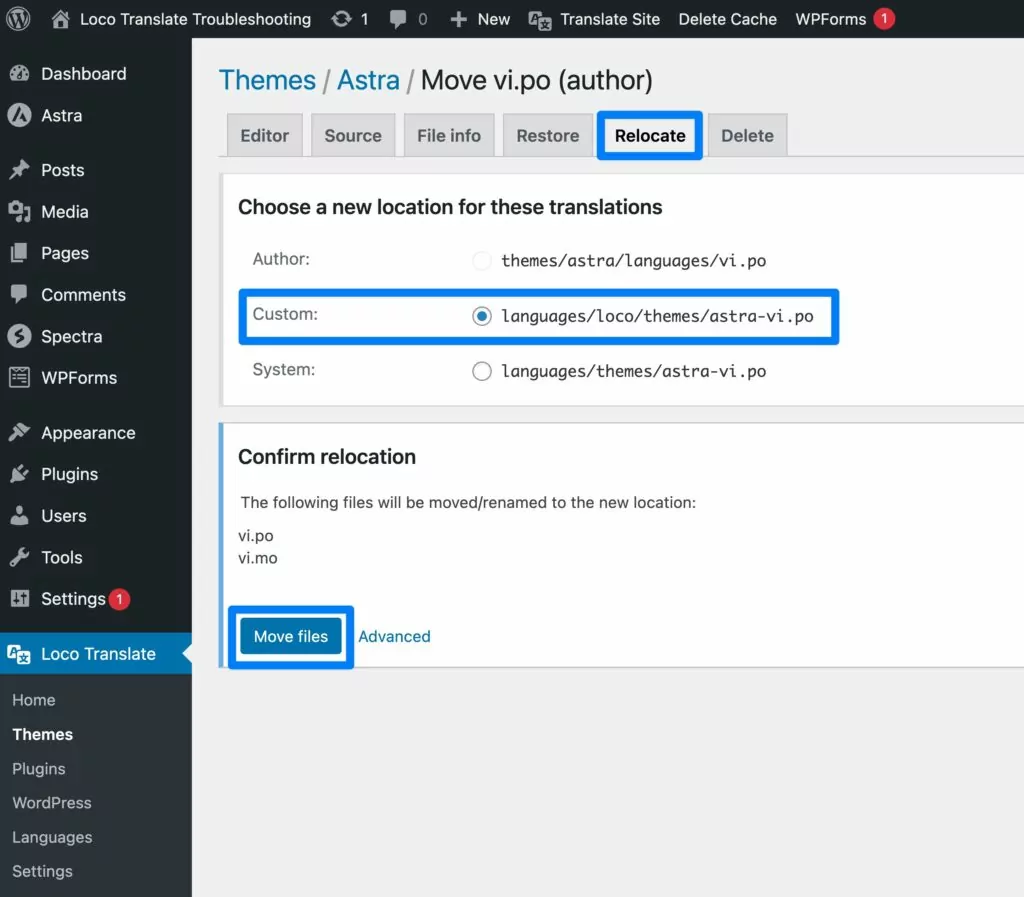
Die Sprache Ihrer WordPress-Site ist falsch
Wir haben dies bereits oben im Abschnitt „Probieren Sie diese Dinge vor der Fehlerbehebung aus“ behandelt. Wenn Ihre WordPress-Sprache jedoch nicht richtig eingestellt ist, werden Ihre Übersetzungen nicht geladen.
Wenn Ihre Übersetzungen beispielsweise auf Spanisch vorliegen, die Sprache Ihrer Website aber weiterhin auf Englisch eingestellt ist, zeigt WordPress alles auf Englisch an, anstatt Ihre Übersetzungen zu verwenden.

Ihre Übersetzungsdateien werden nicht geladen
Möglicherweise treten auch Probleme auf, wenn Ihre Übersetzungsdateien vorhanden sind, aber nicht geladen werden.
Leider müssen Sie sich mit der Analyse des Codes auskennen, um viele dieser Schritte zur Fehlerbehebung umzusetzen. Darüber hinaus müssen Sie häufig die Hilfe des Plugin- oder Theme-Entwicklers in Anspruch nehmen, um das Problem endgültig zu beheben.
Es gibt einige Gründe, warum Themes und Plugins Ihre Übersetzungsdateien möglicherweise nicht laden:
- Die Erweiterung ruft nicht die Funktion „load_textdomain“ auf (load_theme_textdomain für Themes und load_plugin_textdomain für Plugins). Sie müssen den Entwickler der Erweiterung bitten, dieses Problem zu beheben, um sicherzustellen, dass Ihre Übersetzungen korrekt geladen werden.
- Ihre Übersetzungsdateien sind nicht richtig benannt . Dies kann passieren, wenn die Erweiterung falsch codiert ist und eine andere Textdomäne deklariert als die, die sie tatsächlich verwendet. Auch hier müssen Sie den Entwickler der Erweiterung kontaktieren, damit dieser das Problem beheben kann.
- Die Übersetzungsvorlage der Erweiterung ist veraltet . Wenn die Übersetzungsvorlage nicht mit dem Quellcode übereinstimmt, kann dies bedeuten, dass die Zeichenfolgen, von denen Sie dachten, dass Sie sie übersetzt haben, tatsächlich nicht im Quellcode vorhanden sind. Auch hier müssen Sie den Entwickler bitten, die Übersetzungsvorlage zu aktualisieren.
Bei Loco Translate fehlen einige Zeichenfolgen in einem Theme oder Plugin
In einigen Fällen kann es vorkommen, dass Loco Translate größtenteils funktioniert, bestimmte Zeichenfolgen im Theme oder Plugin, die Sie übersetzen möchten, jedoch nicht erkennt.
Dies könnte zu einer unangenehmen Situation führen, in der Sie über unvollständige Übersetzungen verfügen und einige Inhalte ordnungsgemäß übersetzt werden, während der verbleibende Inhalt noch in der Originalsprache vorliegt.
Das häufigste Problem hierbei ist die Art und Weise, wie das Theme oder Plugin codiert ist. Wenn das Plugin beispielsweise die relevante Zeichenfolge dynamisch in der Datenbank Ihrer Site als WordPress-Site-Option speichert, können Sie in Loco Translate möglicherweise nicht darauf zugreifen.
Es gibt jedoch auch einige andere potenzielle Probleme, daher lohnt es sich, sich etwas eingehender mit diesem Problem zu befassen.
Stellen Sie sicher, dass Sie wissen, woher die Saite kommt
Der erste Schritt zur Fehlerbehebung besteht darin, sicherzustellen, dass Sie tatsächlich wissen, woher die Zeichenfolge kommt.
Wenn Sie beispielsweise denken, dass die Zeichenfolge von der WordPress-Kernsoftware stammt, sie aber tatsächlich von einem Plugin stammt, könnte das erklären, warum Sie sie nicht finden können.
Es kann auch vorkommen, dass sich dieselbe Zeichenfolge an zwei verschiedenen Stellen befindet. Möglicherweise haben Sie eine Quelle dieser Zeichenfolge übersetzt, aber die andere Quelle übersehen.
Führen Sie eine Synchronisierung durch, wenn die Zeichenfolge vollständig fehlt
Sobald Sie genau wissen, wo sich die Zeichenfolge befinden sollte, können Sie mit der detaillierteren Fehlerbehebung beginnen.
Wenn Sie die Zeichenfolge überhaupt nicht finden können, sollten Sie versuchen, die Übersetzungen erneut zu synchronisieren. Sie können dies tun, indem Sie im Editor auf die Schaltfläche „Synchronisieren“ klicken:
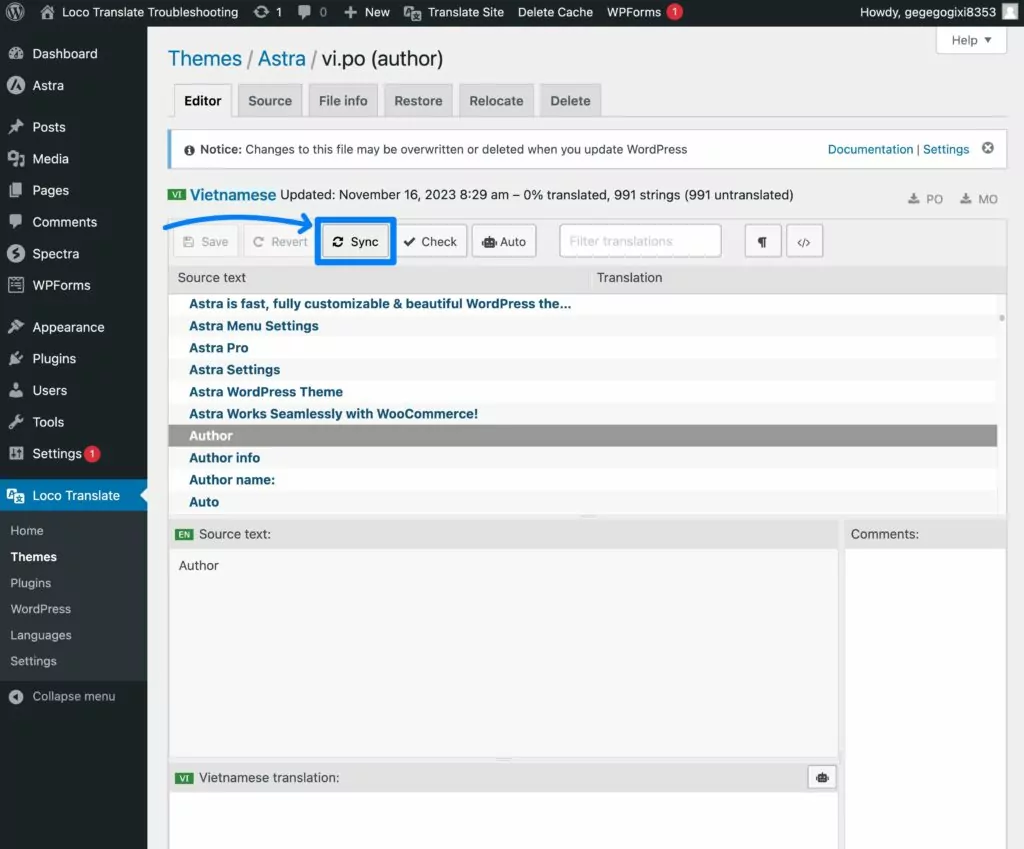
Dies kann das Problem oft beheben, ist aber nicht narrensicher.
Wenn der Entwickler der Erweiterung beispielsweise keine gültige Übersetzungsvorlage bereitgestellt hat, muss Loco Translate versuchen, die Zeichenfolgen aus dem Quellcode zu extrahieren, was in bestimmten Situationen möglicherweise nicht funktioniert ( dies hängt weitgehend davon ab, wie der Entwickler Dinge codiert hat und). ob sie Best Practices befolgt haben ).
Sie können Ihre eigene Übersetzungsvorlage erstellen, um das Problem zu beheben. Allerdings sind dafür Entwicklungskenntnisse erforderlich, sodass dies keine Lösung für Gelegenheitsbenutzer ist. Am besten wenden Sie sich an den Entwickler hinter der Erweiterung und bitten ihn um Hilfe.
Loco Translate-Übersetzungsdateien verschwinden immer wieder
Wenn Sie Probleme mit dem Verschwinden Ihrer Loco Translate-Übersetzungsdateien haben, sind die häufigsten Probleme automatische WordPress-Updates und der Speicherort, an dem Sie Ihre Übersetzungsdateien gespeichert haben.
Wenn Sie Ihre Übersetzungsdateien im Plugin- oder Theme-Ordner des zu übersetzenden Inhalts speichern, werden diese Übersetzungsdateien normalerweise überschrieben, wenn Sie das entsprechende Theme oder Plugin aktualisieren.
Dies kann auch bei Kernübersetzungen passieren, wenn WordPress die installierten Sprachen auf Ihrer Website aktualisiert.
Wenn Sie automatische Updates für Themes und Plugins aktiviert haben, kann dies automatisch geschehen, auch ohne dass Sie die Erweiterung manuell aktualisieren.
Um dies zu beheben, sollten Sie sicherstellen, dass Ihre Übersetzungsdateien im „sicheren“ Verzeichnis gespeichert werden, das Loco Translate bereitstellt. Diese befindet sich im folgenden Ordner:
wp-content/languages/loco
Sie können dies auswählen, indem Sie beim Erstellen/Verschieben einer Datei die Option „Benutzerdefiniert “ auswählen.
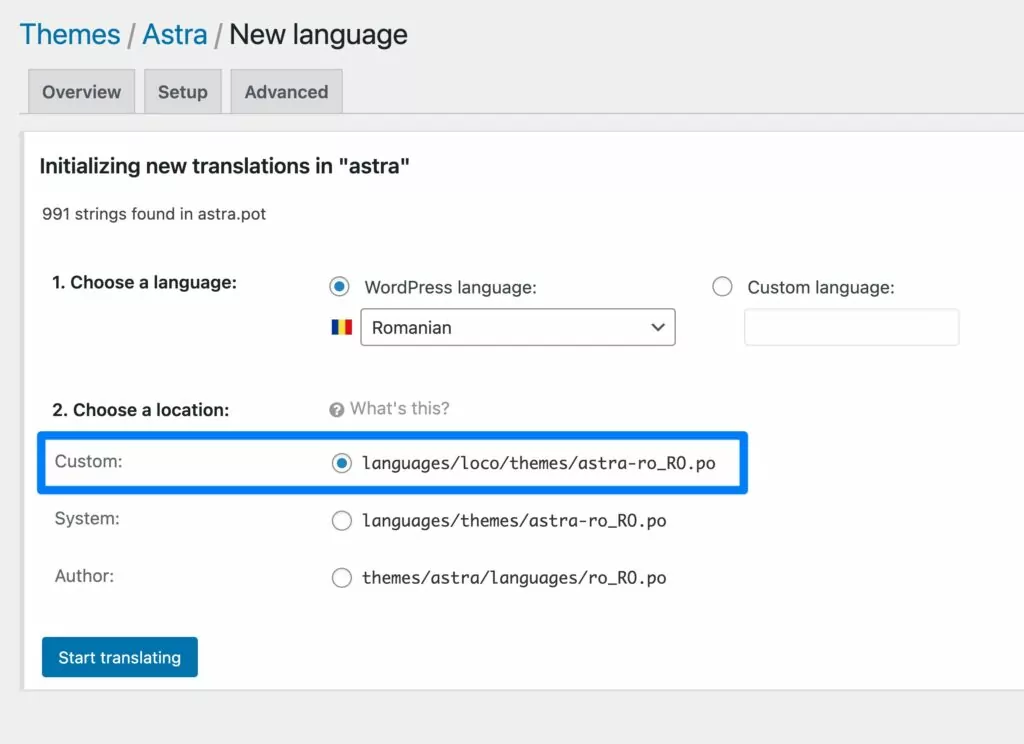
Durch das Speichern von Übersetzungsdateien in diesem Ordner können Sie sicher sein, dass sie bei WordPress-Updates nicht überschrieben werden.
Für Kernübersetzungsdateien können Sie auch die automatische Aktualisierung von Übersetzungsdateien deaktivieren, indem Sie den folgenden Filter zur wp-config.php-Datei Ihrer Website hinzufügen:
add_filter( 'auto_update_translation', '__return_false' );
HTTP-Fehler der Stufe 400 beim Speichern der Lokübersetzung (404 nicht gefunden, 403 verboten, 410 weg usw.)
Wenn beim Versuch, Loco Translate zu speichern, HTTP-Fehler der Stufe 400 auftreten, ist das häufigste Problem ein Problem in der Konfiguration Ihres Servers.
Zu den häufigsten Fehlercodes gehören hier:
- 404 Nicht gefunden
- 403 Verboten
- 410 Weg
Diese können schwieriger zu beheben sein, da es auf die Konfiguration Ihres Servers ankommt. Daher benötigen Sie möglicherweise einige technische Kenntnisse, um diese Probleme zu beheben.

Hier sind einige Tipps für Bereiche, die Sie berücksichtigen sollten:
- Überprüfen Sie die Gzip-Komprimierungskonfiguration – einige Server-Komprimierungsmodule (z. B. mod_deflate) können Probleme verursachen. Sie können versuchen, die Gzip-Komprimierung zu deaktivieren, wenn Sie Anfragen an wp-admin/admin-ajax.php stellen.
- Versuchen Sie, die zlib.output_compression-Einstellung von PHP zu deaktivieren .
- Versuchen Sie, die Firewall Ihrer Website vorübergehend zu deaktivieren – es könnten Probleme aufgrund eines Sicherheits-Plugins wie Wordfence oder eines Servermoduls wie mod_security auftreten. Sie sollten die Firewall jedoch nicht dauerhaft deaktiviert lassen, sondern müssen eine langfristigere Lösung finden, wenn das Problem dadurch verursacht wird.
Wenn alles andere fehlschlägt, wenden Sie sich an Ihren Hosting-Dienst, da dieser möglicherweise die Serverkonfiguration anpassen kann, um das Problem zu verhindern.
413 Anforderungseinheit beim Speichern von Dateien in Loco Translate zu groß
Ein weiteres Problem, auf das Sie beim Speichern von Dateien stoßen könnten, ist der Fehler 413 Request Entity Too Large.
Dieser Fehler tritt auf, wenn die PO-Datei, die Sie speichern möchten, größer ist als das, was Ihr Server per POST-Daten akzeptiert.
Wenn die Konfiguration Ihres Servers unter der Größe der PO-Datei liegt (was bei großen Plugins wie WooCommerce passieren kann), müssen Sie das Limit erhöhen, um das Problem zu beheben.
Um das aktuelle Limit Ihres Servers zu überprüfen, können Sie in Ihrem WordPress-Dashboard zu Loco Translate → Einstellungen → Debug gehen und sich das PHP post_max_size- Limit ansehen.
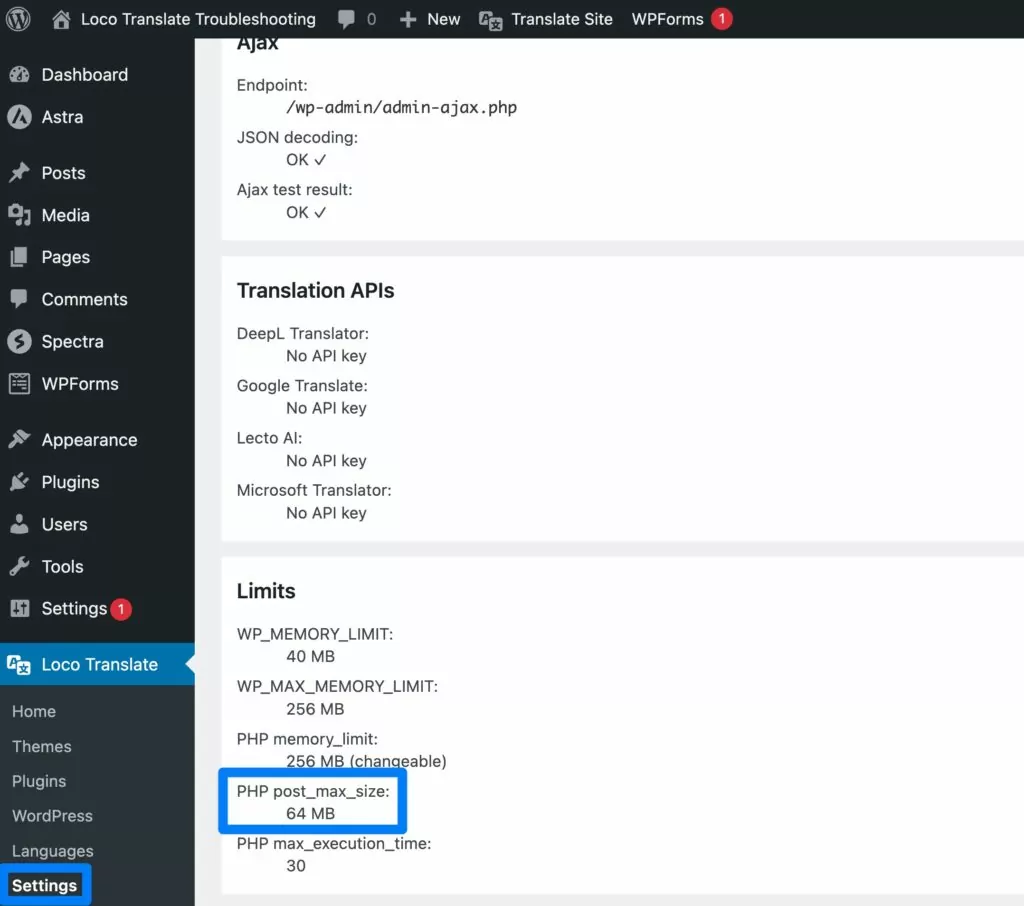
Um diese Grenzwerte zu erhöhen, müssen Sie die Konfiguration Ihres Servers bearbeiten und sich dabei auf diese Grenzwerte konzentrieren:
- das PHP post_max_size-Limit ( nicht das upload_max_filesize-Limit, auf das sich viele Benutzer konzentrieren )
- Bei Verwendung von Apache das LimitRequestBody-Limit
- Bei Verwendung von Nginx das client_max_body_size-Limit
Wenn Sie sich beim Bearbeiten dieser Konfigurationsdateien auf Serverebene nicht wohl fühlen, empfehlen wir Ihnen, sich an den Support Ihres Hosts zu wenden, um Hilfe zu erhalten.
Zulässige Speichergröße beim Synchronisieren in Loco Translate erschöpft
Wenn Sie zum ersten Mal Textzeichenfolgen aus einer Datei extrahieren, kann Loco Translate bei diesen Vorgängen zu einer hohen Speicherauslastung führen, insbesondere bei größeren Übersetzungsdateien, für die der Entwickler keine Übersetzungsvorlage bereitgestellt hat.
Dies kann zu einem Anstieg der Speichernutzung führen, der die Meldung „Fehler: Zulässige Speichergröße erschöpft“ auslöst.
Wenn möglich, können Sie versuchen, das Speicherlimit Ihrer Site/Ihres Servers zu erhöhen:
- Erhöhen Sie das PHP-Speicherlimit
- Erhöhen Sie die Variable WP_MEMORY_LIMIT in der Datei wp-config.php Ihrer Site
Sie können die aktuellen Beschränkungen Ihrer Website überprüfen, indem Sie zu Loco Translate → Einstellungen → Debuggen gehen.
Wenn Sie diese Änderungen nicht selbst vornehmen möchten, können Sie den Support Ihres Gastgebers um Hilfe bitten.
Wenn eine Erhöhung des Speicherlimits nicht möglich ist, können Sie mit Loco Translate Dateien überspringen, die eine bestimmte maximale Größe überschreiten. Standardmäßig werden Dateien übersprungen, die größer als 100 KB sind. Sie können dies jedoch anpassen, indem Sie Loco Translate → Einstellungen aufrufen und die Anzahl anpassen.
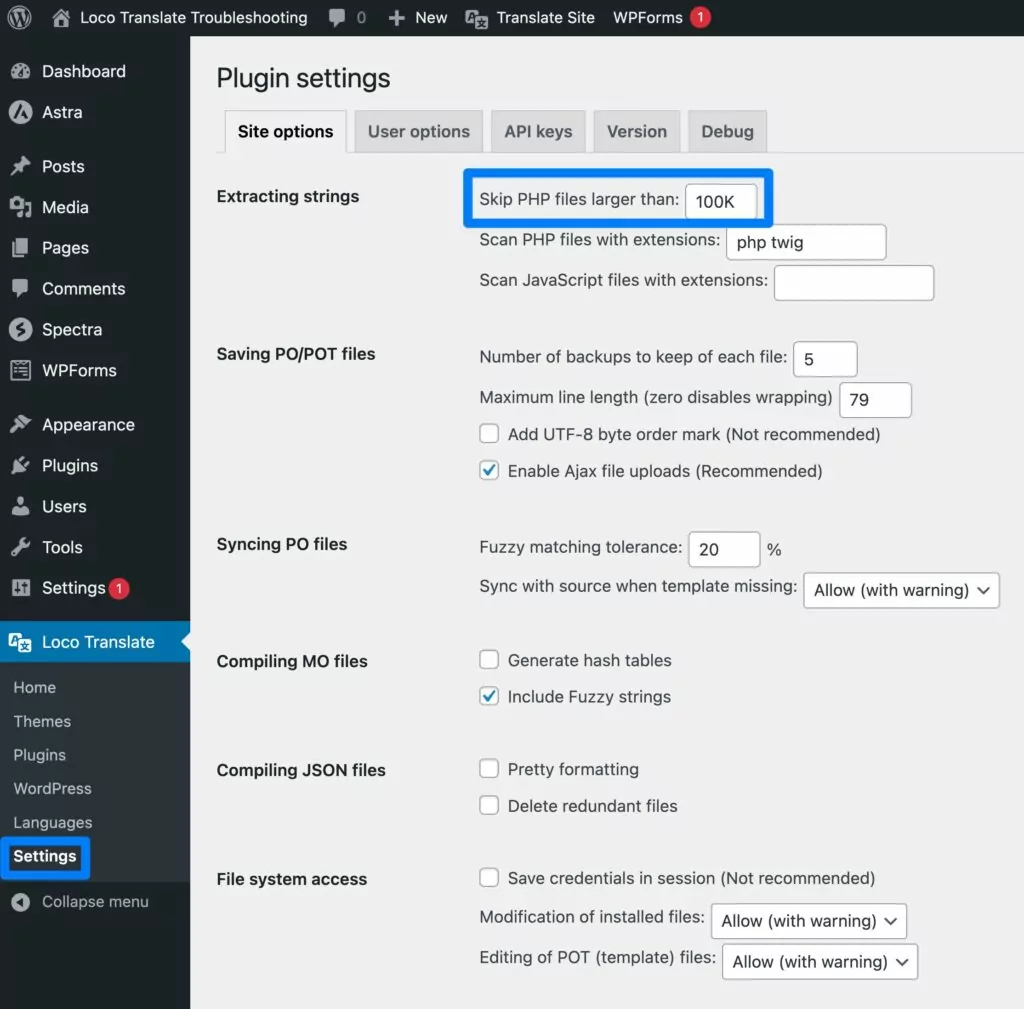
Mit Loco Translate können Sie keine dynamischen Inhalte übersetzen (z. B. Inhalte im WordPress-Editor)
Bei letzterem handelt es sich nicht wirklich um einen Fall, in dem Loco Translate nicht funktioniert – es liegt einfach außerhalb des Rahmens dessen, was Loco Translate bietet.
Loco Translate erleichtert Ihnen den Zugriff und die Übersetzung der Übersetzungsdateien im WordPress-Kern, in den Plugins und Themes.
Es hilft Ihnen jedoch nicht beim Übersetzen von Inhalten, die Sie im WordPress-Editor oder anderen dynamischen Bereichen hinzugefügt haben.
Bei einer einsprachigen Website stellt dies kein Problem dar, da Sie den Inhalt einfach in Ihrer Zielsprache hinzufügen können.
Wenn Sie jedoch eine mehrsprachige Website erstellen möchten, bei der Benutzer für jeden Inhalt zwischen zwei oder mehr Sprachen wählen können, ist Loco Translate wahrscheinlich nicht das richtige Plugin für diese Aufgabe.
Das bringt uns zum nächsten Teil unseres Artikels – einer Loco Translate-Alternative, die Sie in Betracht ziehen können, wenn Sie immer noch Probleme mit Loco Translate haben und/oder tatsächlich eine mehrsprachige WordPress-Site erstellen möchten.
TranslatePress: Eine Alternative, die Sie in Betracht ziehen sollten, wenn Loco Translate nicht funktioniert
Wenn Sie immer noch Probleme mit WordPress haben und Loco Translate nicht funktioniert, können Sie TranslatePress in Betracht ziehen.
TranslatePress bietet eine einfache Möglichkeit, den gesamten Inhalt Ihrer Website mithilfe eines visuellen Point-and-Click-Editors zu übersetzen. Es bietet einen umfassenden Ansatz mit vollständiger Unterstützung für Inhalte aus dem WordPress-Kern sowie für alle von Ihnen verwendeten Plugins und Themes.

Hier ist ein detaillierterer Blick darauf, warum TranslatePress eine großartige Alternative zu Loco Translate sein kann …

TranslatePress Mehrsprachig
Die beste Loco Translate-Alternative, die Sie in Betracht ziehen sollten, wenn Sie Probleme damit haben, dass Loco Translate nicht funktioniert
Holen Sie sich das PluginOder laden Sie die KOSTENLOSE Version herunter
Umfassende Übersetzungen, auch wenn ein Plugin unterschiedlich codiert ist
Einer der Vorteile von TranslatePress besteht darin, dass es umfassende Übersetzungsunterstützung für alle Inhalte Ihrer Website bieten kann, einschließlich Plugins und Themes.
Während Loco Translate im Allgemeinen Zeichenfolgen in den Plugins und Themes, die Sie übersetzen, gut erkennt, kann es vorkommen, dass Loco Translate bestimmte Zeichenfolgen nicht erkennt, was zu unvollständigen Übersetzungen führen kann.
Dies liegt in der Regel daran, wie der Theme-/Plugin-Entwickler seine Erweiterung codiert hat, und nicht an einem Problem mit Loco Translate selbst. Aber das Endergebnis ist dasselbe: Sie haben Schwierigkeiten, Ihre Website vollständig zu übersetzen.
TranslatePress kann dieses Problem umgehen, indem es eine andere Methode zur Erkennung von Übersetzungen verwendet. Anstatt sich den Code hinter den Kulissen eines bestimmten Themes oder Plugins anzusehen, schaut sich TranslatePress stattdessen die Frontend-Ausgabe Ihrer Website an.
Wenn eine bestimmte Zeichenfolge auf Ihrer Website erscheint, ermöglicht Ihnen TranslatePress die Übersetzung, unabhängig davon, wie sie im Code hinter den Kulissen erscheint. Es bietet auch weiterhin eine spezielle Handhabung für WordPress-Gettext-Inhalte.
Insgesamt kann TranslatePress eine gute Alternative sein, wenn Sie aufgrund unvollständiger Übersetzungen oder der Schwierigkeit, bestimmte Zeichenfolgen auf Ihrer Website zu übersetzen, frustriert sind.
Visueller Point-and-Click-Übersetzungseditor
Während Sie bei Loco Translate über eine Benutzeroberfläche arbeiten, die einem herkömmlichen PO-Editor ähnelt, können Sie mit TranslatePress Übersetzungen mithilfe eines visuellen Point-and-Click-Editors verwalten.
Rechts sehen Sie eine Live-Vorschau Ihrer Seite und links eine Seitenleiste.
Um eine Zeichenfolge zur Übersetzung zu öffnen, müssen Sie lediglich mit der Maus darüber fahren und auf das Stiftsymbol klicken. Das Stiftsymbol ist grün für Gettext-Strings und blau für dynamische Strings.

Vollständige mehrsprachige Unterstützung
Loco Translate ist in erster Linie nur ein Tool für den Zugriff auf eine einfachere Möglichkeit, Übersetzungen zu verwalten. Anstatt direkt mit .po- oder .mo-Dateien arbeiten zu müssen, erhalten Sie eine browserinterne Schnittstelle für den Zugriff auf Übersetzungen.
Während dies großartig ist, wenn Sie nur ein Plugin oder Theme in eine einzige Sprache übersetzen müssen, ist es nicht so hilfreich, wenn Sie tatsächlich eine mehrsprachige Website erstellen möchten, auf der die Besucher Ihrer Website mithilfe eines Frontend-Sprachumschalters zwischen zwei oder mehr verschiedenen Sprachen wählen können .
Während Sie TranslatePress auf einer einsprachigen Website verwenden können , liegt sein Hauptaugenmerk darauf, Ihnen bei der Erstellung einer funktionierenden mehrsprachigen Website zu helfen.
Erschwingliche Preise (plus eine kostenlose Version)
Wie Loco Translate bietet auch TranslatePress eine kostenlose Version an, die auf WordPress.org verfügbar ist, sowie eine Premium-Version, die mehr Funktionalität bietet.
Mit der kostenlosen Version erhalten Sie bereits Zugriff auf den visuellen Übersetzungseditor sowie die Möglichkeit, den gesamten Frontend-Inhalt der WordPress-Kernsoftware und Ihrer Themes/Plugins zu übersetzen.
Wenn Sie Zugriff auf noch mehr Funktionen wünschen, bietet die Premium-Version ab nur 89 € Unterstützung für unbegrenzte Sprachen (ideal für mehrsprachige Websites mit mehr als drei Sprachen), spezielle Übersetzerkonten, mehrsprachige SEO-Funktionen und mehr.
Im Zweifelsfall können Sie jederzeit mit der kostenlosen Version beginnen und später ein Upgrade durchführen. Alle Ihre Übersetzungen und Einstellungen bleiben bestehen, auch wenn Sie von der kostenlosen Version zur Premium-Version wechseln.
Erste Schritte mit TranslatePress
Wenn Sie TranslatePress als Loco Translate-Alternative ausprobieren möchten, finden Sie hier eine sehr kurze Anleitung für den Einstieg:
- Installieren Sie das kostenlose TranslatePress-Plugin von WordPress.org (oder kaufen und installieren Sie die Premium-Version).
- Gehen Sie zu Einstellungen → TranslatePress, um auszuwählen, welche Sprachen Sie auf Ihrer Website anbieten möchten.
- Optional – Gehen Sie im Einstellungsbereich von TranslatePress zur Registerkarte „Automatische Übersetzung“ , um die maschinelle Übersetzung über Google Translate oder DeepL einzurichten.
- Öffnen Sie im Frontend Ihrer Website eine Seite mit Inhalten, die Sie übersetzen möchten – das können Inhalte der Kernsoftware, ein Theme, ein Plugin usw. sein. Solange der Inhalt irgendwo auf dieser Seite sichtbar ist, können Sie ihn übersetzen.
- Klicken Sie in der WordPress-Symbolleiste auf die neue Option „Seite übersetzen“ , um den visuellen Übersetzungseditor zu starten.
- Bewegen Sie in der Live-Vorschau Ihrer Website den Mauszeiger über den Inhalt, den Sie übersetzen möchten, und klicken Sie auf das Stiftsymbol.
- Fügen Sie Ihre Übersetzung in der Seitenleiste hinzu und speichern Sie Ihre Änderungen.
- Wiederholen Sie diesen Vorgang, um bei Bedarf weitere Inhalte zu übersetzen.
Um vollständige Tutorials zu sehen, die all dies ausführlicher behandeln, können Sie sich diese Beiträge ansehen:
- So erstellen Sie eine mehrsprachige WordPress-Site
- Der ultimative Leitfaden zum Erstellen einer mehrsprachigen Website
- So bieten Sie WordPress in mehreren Sprachen an
Lokübersetzung funktioniert nicht? Jetzt können Sie es reparieren
Loco Translate ist ein großartiges Tool, das Ihnen beim Übersetzen von Inhalten auf WordPress hilft. Allerdings kann es schnell frustrierend werden, wenn Sie in eine Situation geraten, in der Loco Translate nicht richtig funktioniert.
In diesem Beitrag haben Sie eine Reihe von Tipps zur Fehlerbehebung erfahren, um herauszufinden, was falsch läuft, und um zu beheben, dass Loco Translate nicht funktioniert.
Wenn nach dem Ausprobieren dieser Korrekturen immer noch Probleme auftreten, sollten Sie TranslatePress auch als Loco Translate-Alternative in Betracht ziehen.
Wenn Sie TranslatePress ausprobieren und sehen möchten, ob es Ihren Anforderungen für Ihre aktuelle Situation entspricht, können Sie die kostenlose Version von WordPress.org installieren, um bereits auf die Möglichkeit zuzugreifen, Ihre Website umfassend zu übersetzen.
Anschließend können Sie jederzeit auf die Premium-Version von TranslatePress upgraden, um auf zusätzliche Funktionen zuzugreifen, ohne Ihre vorhandenen Übersetzungen zu verlieren.

TranslatePress Mehrsprachig
Die beste Loco Translate-Alternative, die Sie in Betracht ziehen sollten, wenn Sie Probleme damit haben, dass Loco Translate nicht funktioniert
Holen Sie sich das PluginOder laden Sie die KOSTENLOSE Version herunter
